Wie man Zeitzone auf Ubuntu 20 ändert.04 fokale Fossa Linux
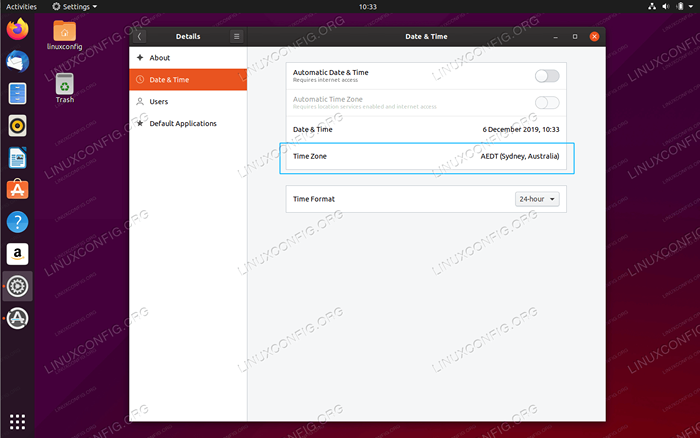
- 2739
- 131
- Matteo Möllinger
In dieser kurzen Anleitung zeigen wir Ihnen, wie Sie Zeitzone auf Ubuntu 20 ändern können.04 FOCAL FOSSA Linux Server/Desktop mit der grafischen Benutzeroberfläche (GUI) und der Befehlszeile der Linux.
In diesem Tutorial lernen Sie:
- So ändern Sie Zeitzone aus der Befehlszeile
- So ändern Sie die Zeitzone mit GUI
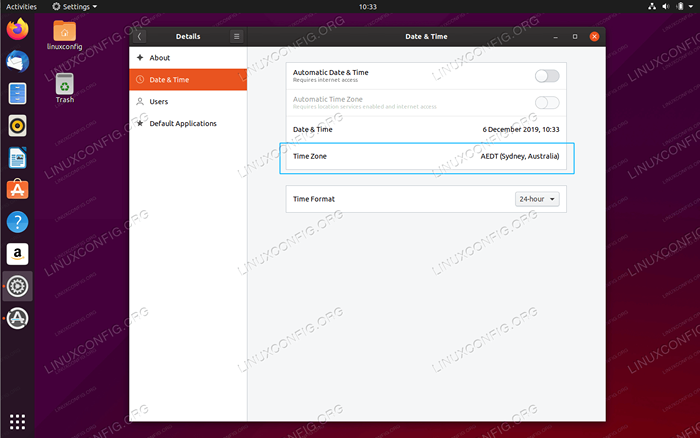 Wechseln Sie die Zeitzone auf Ubuntu 20.04 Server / Desktop
Wechseln Sie die Zeitzone auf Ubuntu 20.04 Server / Desktop Softwareanforderungen und Konventionen verwendet
| Kategorie | Anforderungen, Konventionen oder Softwareversion verwendet |
|---|---|
| System | Ubuntu 20 installiert oder verbessert.04 FOSSA FOSSA |
| Software | N / A |
| Andere | Privilegierter Zugriff auf Ihr Linux -System als Root oder über die sudo Befehl. |
| Konventionen | # - erfordert, dass gegebene Linux -Befehle mit Root -Berechtigungen entweder direkt als Stammbenutzer oder mit Verwendung von ausgeführt werden können sudo Befehl$ - Erfordert, dass die angegebenen Linux-Befehle als regelmäßiger nicht privilegierter Benutzer ausgeführt werden können |
Wechseln Sie die Zeitzone auf Ubuntu 20.04 Schritt für Schritt Anweisungen
Ändern Sie die Zeitzone aus der Befehlszeile
- Überprüfen Sie Ihre aktuellen Zeitzoneneinstellungen:
$ Timedatectl Ortszeit: Do 2019-12-05 23:22:43 UTC Universal Time: Do 2019-12-05 23:22:43 UTC RTC-Zeit: Thu 2019-12-05 23:22:43 Zeitzone: etc. /UTC (UTC, +0000) Systemuhr Synchronisiert: kein NTP -Service: Inaktiver RTC in lokalem TZ: Nein
- Listen Sie die verfügbaren Zeitzonen auf. Der folgende Befehl wird alle verfügbaren Zeitzonen von Ubuntu 20 auflisten.04 Server/Desktop -System:
$ Timedatectl List-TimeZones
Verwenden Sie das
GrepBefehl, um die Suche einzugrenzen. Im folgenden Beispiel wird eine Liste aller verfügbaren Zeitzonen in in diesem Befehl erstelltAustralien:$ Timedatectl List-TimeZones | GREP Australien Australien/Adelaide Australien/Brisbane Australien/Broken_hill Australien/Currie Australien/Darwin Australien/Eucla Australien/Hobart Australien/Lindeman Australien/Lord_Howe Australien/Melbourne Australien/Perth Australien/Sydney
- Zeitzone setzen:
$ sudo Timedatectl Set-TimeZone Australien/Sydney
- Alles erledigt. Bestätigen Sie die richtigen Zeitzoneneinstellungen:
$ Timedatectl Ortszeit: Fr 2019-12-06 10:26:13 AEDT Universal Time: Do 2019-12-05 23:26:13 UTC RTC-Zeit: Thu 2019-12-05 23:26:13 Zeitzone: Australien /Sydney (AEDT, +1100) Systemuhr Synchronisiert: Kein NTP -Service: Inaktives RTC in lokalem TZ: Nein
Ändern Sie die Zeitzone mit GUI
-
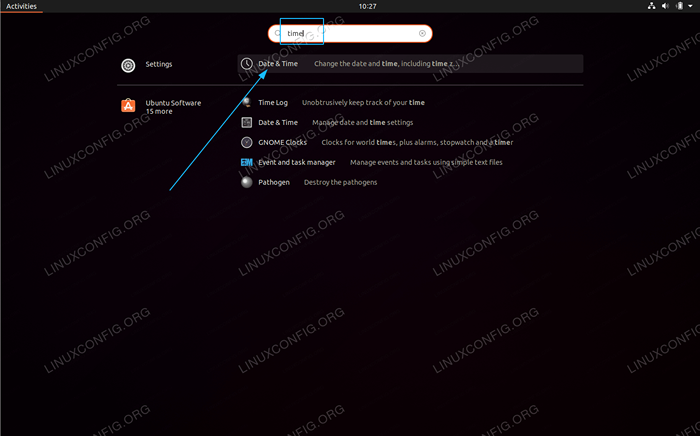 Offen
Offen TerminzeitEinstellungen durch Suche nachZeitvon einemAktivitätenSpeisekarte. -
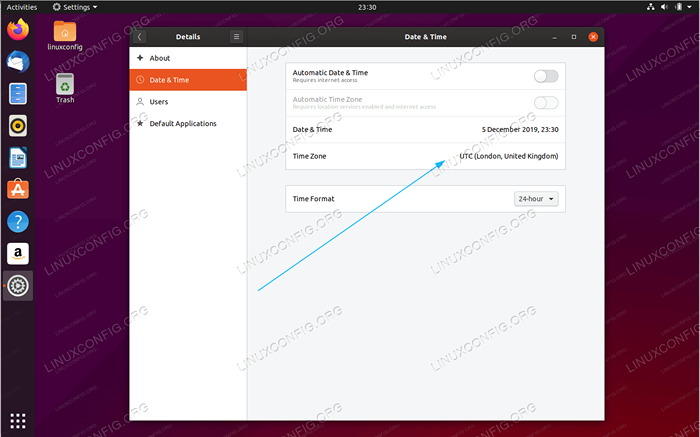 Klicke auf
Klicke auf ZeitzoneEinstellungen -
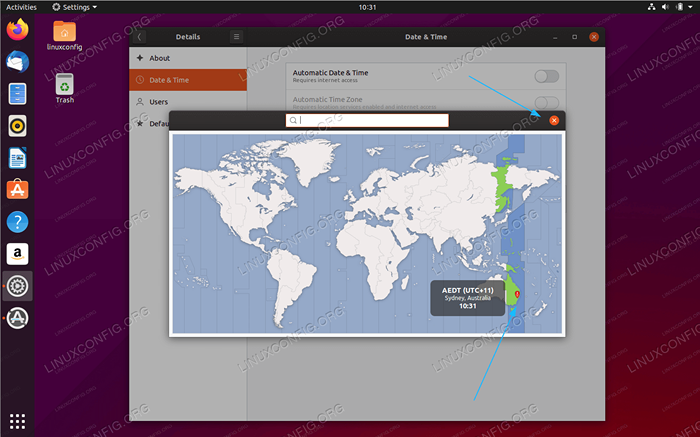 Wählen Sie Ihre gewünschte Zeitzone aus und schließen Sie das Fenster
Wählen Sie Ihre gewünschte Zeitzone aus und schließen Sie das Fenster
Verwandte Linux -Tutorials:
- Dinge zu installieren auf Ubuntu 20.04
- Dinge zu tun nach der Installation Ubuntu 20.04 fokale Fossa Linux
- Dinge zu tun nach der Installation Ubuntu 22.04 Jammy Quallen…
- Ubuntu 20.04 Tricks und Dinge, die Sie vielleicht nicht wissen
- Ubuntu 20.04 Leitfaden
- Dinge zu installieren auf Ubuntu 22.04
- Eine Einführung in Linux -Automatisierung, Tools und Techniken
- Ubuntu 22.04 Leitfaden
- Linux -Konfigurationsdateien: Top 30 am wichtigsten
- Linux -Befehle: Top 20 wichtigste Befehle, die Sie benötigen, um…
- « So deaktivieren Sie die IPv6 -Adresse auf Ubuntu 20.04 LTS FOSSA FOSSA
- So erstellen Sie Sudo -Benutzer auf Ubuntu 20.04 fokale Fossa Linux »

